Verbinden des Yota-Modems mit dem Windows 10-Computer Der Computer oder Laptop sieht das Yota-Modem nicht - die Ursachen und Methoden zur Lösung des Problems
Zuvor gab es genug Netzwerke von G bis H +, um auf das Internet zuzugreifen, aber im Moment benötigt eine moderne Person, die immer schnellen Zugriff auf alle Informationen haben möchte, einfach fortschrittlichere Signaltechnologien. Vor einigen Jahren begannen die Hersteller damit, eine neue Art von Netzwerken zu schaffen - LTE (4G). Jetzt ein hochwertiges Gerät zu finden, das mit LTE-Technologie arbeiten kann, ist ziemlich schwierig, aber es ist durchaus möglich. In jüngerer Zeit eroberte Yota den Markt mit einem grundlegend neuen 4G LTE-Modem mit Wi-Fi-Verteilung.
Technische Eigenschaften Wi-Fi-Modem Yota 4G LTE:
- LAN-Kommunikationsstandard: IEEE 802.11 b / g / n 1 × 1;
- Eingebaute Multi-Band-Antenne;
- Einfarbige Kontrollleuchte (blau);
- Internet-Zugangssoftware ist im Gerätespeicher vorinstalliert;
- USB-Verbindung;
- Abmessungen: 92x35x13 mm;
- Gewicht: 50 g.;
- Lebensdauer: 1 Jahr.
Aber manchmal sind Benutzer, die sich für den Kauf eines Modems entscheiden, mit dem Problem nicht funktionierender Geräte konfrontiert und stürzen sich kopfüber in den Laden, um Waren zurückzugeben, die für die Arbeit ungeeignet sind, obwohl diese Probleme oft leicht zu lösen sind. Also werden wir versuchen, alle Arten von Problemen mit einem nicht funktionierenden Yota 4G (LTE) Modem, die Gründe für ihr Auftreten, sowie Lösungen zu erkennen.
Ursachen für Yota 4G (LTE) Modem Probleme
Haupt mögliche Ursachen Probleme mit dem Yota 4g (LTE) -Modem, von den offensichtlichsten zu den kostenaufwendigsten, sind einige Abhilfekräfte:
- Falsche oder "abgestürzte" Einstellung.
- Sie haben nicht die richtigen Treiber.
- Es gibt kein Signal.
- Netzwerkprobleme.
- Sie haben nur vergessen, für das Internet zu bezahlen.
- Viren.
- Mechanischer Schaden
Yota 4G (LTE) Modemeinstellungen
Beginnen wir von Anfang an - direkt von der Installation und Konfiguration des Modems. Zuerst können Sie versuchen, die Anweisungen zu lesen - manchmal hilft dieser Artikel. Wenn das nicht funktioniert haben, versuchen Sie es mit den folgenden Anweisungen, um zu sehen, ob Sie alles richtig gemacht haben.
Zurück im Jahr 2012 gab es ein Problem auf Win XP / Win7, die Modem-LED, wenn an einen Computer angeschlossen, wurde kontinuierlich beleuchtet, um die Verbindung zu demonstrieren, und YotaAccess schrieb "Connect the Modem". In diesem Fall hilft Ihnen nichts, außer nach dem Herausnehmen des Betriebssystems zum Entfernen und Wiedereinsetzen des Modems.
Schritt-für-Schritt-Setup:
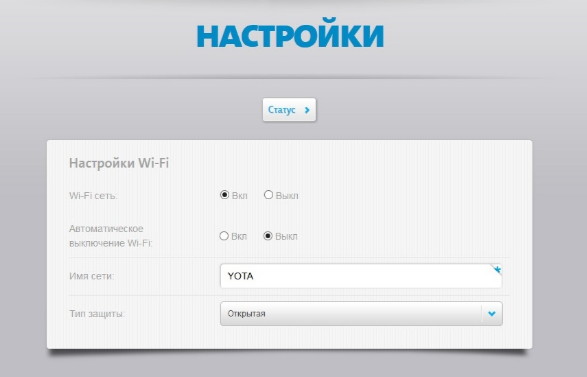
Treiberproblem
Wenn Sie ein Upgrade auf Windows 10 durchgeführt haben und das von Ihnen erworbene Modem früher verkauft wurde, sind die Treiber dafür veraltet und Sie müssen neue herunterladen.
Sehen Sie sich an, wie das Modem das Betriebssystem definiert hat. Dies geschieht im Gerätemanager. Wenn alles gut ist, sehen Sie eine Inschrift in der Liste der Modems "Modem yota 4g lte", wenn alles schlecht ist, wird das System es falsch anzeigen (zum Beispiel "Unbekanntes Gerät"), und es sollte kein orange Dreieck mit sein ausrufezeichen.
Wie man es repariert: Laden Sie einfach den neuen Treiber herunter. Besser aus offiziellen oder vertrauenswürdigen Quellen.
So installieren Sie den Treiber:
- Entfernen Sie das Gerät vom Computer.
- Führen Sie das heruntergeladene Treiberinstallationsprogramm aus (hierfür benötigen Sie Administratorrechte);
- Befolgen Sie die Installationsanweisungen;
- Warten Sie, bis die Installation abgeschlossen ist und starten Sie den Computer neu.
Überprüfen Sie die Sichtbarkeit erneut mit dem Geräte-Manager. Wenn das Modem immer noch nicht erkannt wird, haben Sie den falschen Treiber installiert. Beginne von Anfang an.
Kein Yota-Signal
Wenn das Yota-Internet nicht funktioniert und das Modem korrekt blinkt, müssen Sie als Erstes den Signalpegel überprüfen. Es ist möglich, dass er entweder nur schwach oder gar nicht ist.
Tatsache ist, dass Yota in Russland ein ziemlich junger Anbieter ist und nicht so viele Türme hat, die wie MTS, Megafon und Tele2 manchmal sogar außerhalb der Stadt das Internet erreichen können. In der Nähe der Türme wird das Internet eine unglaublich hohe Qualität haben, aber an Stellen, die weit davon entfernt sind, ist die Situation manchmal bedauerlich.
Gelegentlich wird dies dadurch gelöst, dass der Computer in eine andere Ecke der Wohnung bewegt wird, egal wie seltsam und dumm es klingen mag. Überprüfe das Netzwerk an öffentlichen Orten. Im schlimmsten Fall müssen Sie den Provider und damit das Modem wechseln (wenn Sie kein Risiko eingehen wollen).
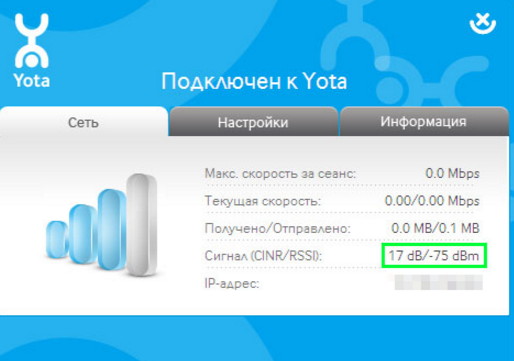
Netzwerkprobleme
Manchmal gibt es isolierte Netzwerkfehler. Dies ist ein weit verbreitetes Phänomen, von dem kein Anbieter versichert ist. Grund kann sogar als Wetterbedingungen dienen. Wenn Sie das denken yota Modem 4G (LTE) funktioniert aus diesem Grund nicht, dann rufen Sie den Yota-Support-Service an und finden Sie heraus, was passiert ist. Bald wird die Ursache des Problems beseitigt und die Verbindung wiederhergestellt. Wenn Sie Ihr Problem erläutern, können Berater Ihnen helfen oder anbieten, den Assistenten zu senden.
Sie haben vergessen, für das Internet zu bezahlen
Dies, denke ich, brauche ich nicht zu erklären. Sie können für das Internet bezahlen:
- In einer Bank;
- Durch einen Geldautomaten;
- Durch Terminals QIWI, Eleksnet, Cybreplat usw .;
- Durch das Büro der Firma Yota;
- Auf der Yota-Website des Anbieters;
- Verwendung einer Online-Bank oder Online-Brieftasche;
- Durch Zwischenseiten (Zum Beispiel: Platezh.ru, Payment.ru, PLATfon.ru).
Vergessen Sie nicht, die genauen Kosten für Ihren Tarif zu klären.
Viren
Wenn kein Tanz mit Tamburin hilft, lohnt es sich, das Yota-Modem auf Viren zu überprüfen. Um diese Art von Problem selbst zu beheben, scannen Sie einfach Ihren Computer mit Antiviren und heilen Sie dann potentiell gefährliche Objekte. Prozesse, die nicht behandelbar sind, müssen entfernt oder unter Quarantäne gestellt werden. Danach lohnt es sich, die Registrierung zu löschen, zum Beispiel mit dem Programm CCleaner. Am Ende muss (wie immer) der Computer neu gestartet werden.
Mechanischer Schaden

Sie können den Computer und das Modem den Spezialisten zeigen, damit sie Geräte diagnostizieren können (dies gilt auch für Viren). Wenn Sie erfahren, dass das Problem im Modem liegt, können Sie es im Garantiefall an das Geschäft weiterleiten, wenn Sie Zeit haben. Wenn die Ursache für den Ausfall selbst ist, ist es besser, das Gerät reparieren zu lassen.
Etwas entspannt haben wir hier mit dem Team Just Blog, liebe Freunde übrigens, hallo alle zusammen!
Leute, die auf Windows 10 sitzen, schicken uns einfach Nachrichten, da gibt es nur einen Grund: Sie können die Iota-Beschränkung für die Verteilung nicht umgehen und das Internet über Wi-Fi an ihren Laptop verteilen. Der Punkt ist, dass alles in einem kleinen Unterschied Dutzende von anderen Betriebssystemen der Windows-Familie liegt. Es ist notwendig, die automatischen Updates von Betriebssystemen zu deaktivieren Optionen =\u003e Update und Sicherheit ist leider nicht verfügbar. Aber nichts wird uns aufhalten, oder?
Diese FAQ wird völlig autonom sein (Sie brauchen keine andere Fakie zu sehen, alles ist hier bereits beschrieben). Aber das passt für Windows 95, XP, Vista, 7, 8 und 8.1. Vergessen Sie nie, Updates zu deaktivieren. windows-Systeme in diesen BetriebssystemenDort ist es verfügbar Start =\u003e Systemsteuerung =\u003e System und Sicherheit =\u003e Update Center =\u003e Einstellungen Einstellungen =\u003e Nicht nach Updates suchen + Die letzten beiden Häkchen entfernen! Ewenn Sie nicht verstehen, schreiben Sie in 🙂
Aber das sind alle Texte, lass uns zur Sache kommen.
Wir gehen um Yota auf Windows 10. Was und wie zu tun?
1) Klicken Sie zuerst auf das Suchsymbol und in der Suchleiste tippen wir ein regedit.exe, Rechtsklick und vom Administratornamen ausführen. Als Ergebnis werden Sie geöffnet Registrierungs-Editor:
2) Weiter in Registrierungs-Editor muss weitergehen - HKEY_LOCAL_MACHINE \\ SYSTEM \\ CurrentControlSet \\ Dienste \\ Tcpip \\ Parameters
. Rechtsklicke auf die zweite Spalte =\u003e Neu =\u003e 32-Bit-DWORD-Wert. Nennen Sie es StandardTTL einfach so und speichern mit Enter. 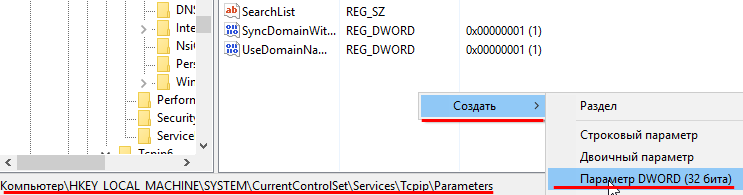
3) Als nächstes klicke mit der rechten Maustaste darauf =\u003e Bearbeiten =\u003e Das Fenster wird rausfliegen, dort hinein Calculus System Set Dezimalund in Wert 65 für Android und iOS, 130 - Lumia, Nokia, Microsoft Phone jeweils und klicke OK! Ergebnis für Android
: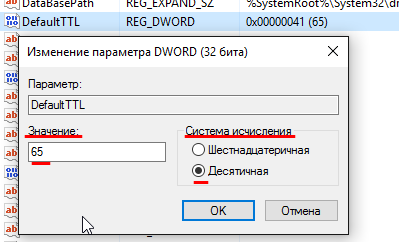
Als Ergebnis haben Sie nun den Parameter unter dieser Adresse erstellt. StandardTTL mit Wert 0x00000041 (65):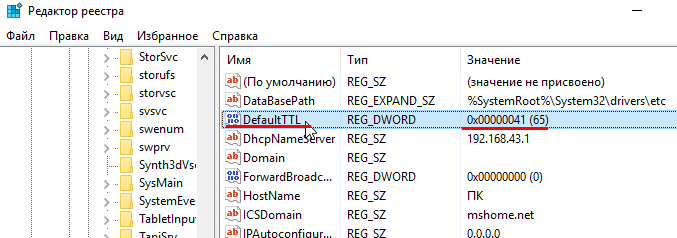
4) Jetzt müssen wir zu diesem Abschnitt gehen - HKEY_LOCAL_MACHINE \\ SYSTEM \\ CurrentControlSet \\ Services \\ Tcpip6 \\ Parameters
. Und tun Sie das gleiche mit dem Konto des Wertes von TTL für Ihr Telefon - 65 für Android und iOS, 130 - Lumia, Nokia, Microsoft Telefon jeweils! Das sollte das Ergebnis sein. für Android
: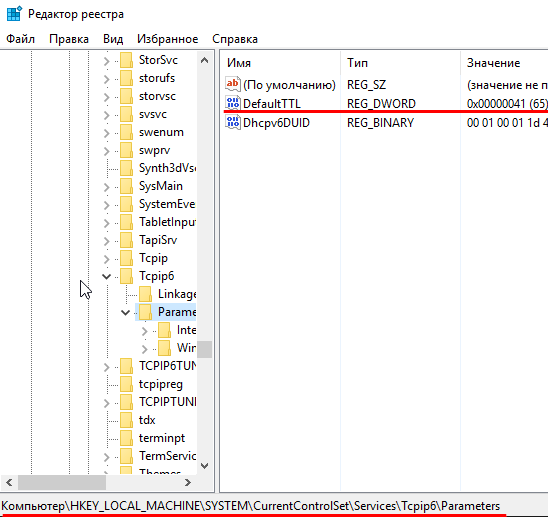
5) Starten Sie Windows 10 neu:
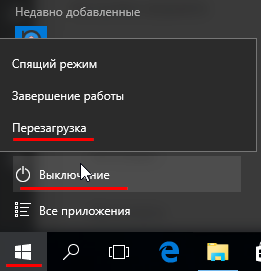
Dies ist das Ende des ersten Teils. Wir haben die TTL von Windows 10 zu der, die wir brauchen, auf 65 geändert. So dass beim Übergeben des Signals des Geräts, an das wir Wi-Fi über das Telefon verteilen, der TTL-Wert gleich ist 65-1=64 . 64 - Dies ist der Standard-TTL-Wert in Android und iOS, wenn Sie Lumia, Nokia, Microsoft Phone haben setzen StandardTTL gleich 130 (dezimales Nummerierungssystem).
Im zweiten Teil, wir Ändern Sie die Hosts-Datei in Windows 10. Dies ist notwendig, damit der Computer zu sich Adressen im Internet umleiten kann, die er nicht besuchen sollte, fangen wir an.
Wie Windows 10 disaccustom, um sich selbst durch die Hosts-Datei zu erschießen?
1) Gehe zu Explorer an die Adresse - : 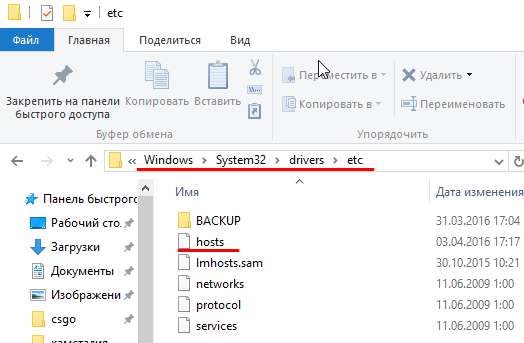
2) Klicken Sie auf den Link neben der rechten Maustaste und klicken Sie auf Link speichern unter…
(Dies ist in Chrome, und auf dem Handy, übrigens!) Hier ist der Link - https://pastebin.com/raw/hHqLA8ss :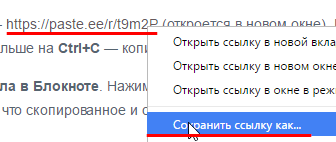
Dies wird die bearbeitete Host-Datei herunterladen. im txt-Format!
3) Öffnen Sie die heruntergeladene t9m2P.txt im Editor. Wenn Sie wichtige Einträge für die alten Hosts haben, übertragen Sie diese auf die neue, indem Sie die Hosts-Datei selbst und unsere t9m2P.txt im Editor öffnen. Wenn alle Ihre Bearbeitung abgeschlossen ist, klicken Sie auf Datei =\u003e Speichern unter, ein Fenster wird herausfliegen, machen Sie das gleiche wie im Bild: 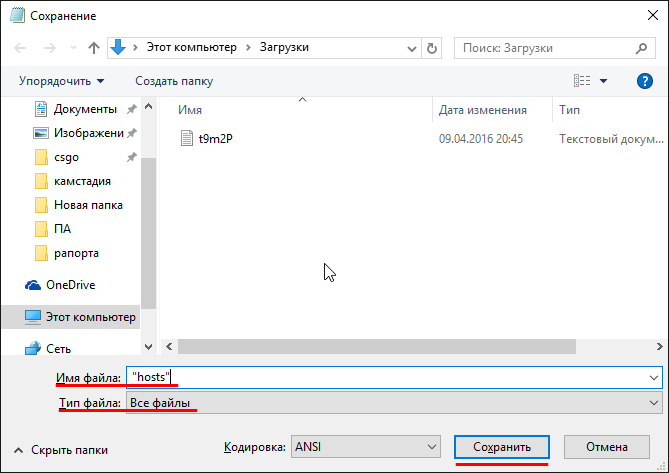
4) Hast du es gespeichert? Großartig, ersetzen Sie jetzt einfach die alte hosts-Datei durch eine neue. Wählen Sie dazu die Datei, die Sie gerade gespeichert haben, und klicken Sie auf Strg + C, dann geh zu C: \\ Windows \\ System32 \\ Treiber \\ etcim ersten Schritt öffnen und mit Ersatz einlegen - Strg + VGleichzeitig werden Sie im verschobenen Fenster für einen Ersatz zustimmen, wie hier benötigen die Zustimmung des Administrators.
Die zweite Phase ist vorbei, haben wir die alte hosts-Datei durch eine neue ersetzt, wodurch verhindert wird, dass Windows 10 zu unnötigen Adressen krabbelt, die an der Iota-Basisstation blockiert sind. Wenn man sie betritt, fliegt ein blaues Fenster der Gier heraus
Die Hauptsache in Windows 10 - Deaktivieren Sie Auto-Update!
Jetzt die neuesten und, seine Mutter, der Hauptschlag in der Umgehung der Beschränkungen von Iota auf die Verbreitung des Internets auf Wi-Fi auf Windows 10. Viele wissen nicht, was auto-Update-Funktion in Windows 10 List. Es trifft uns wie Hasen, wenn der Computer auf der Suche nach einem Update auf den MicroSoft-Server klettert, wenn diese Adressen auf der Firewall der Jota-Basisstation blockiert sind. Zur gleichen Zeit wird das Internet schnell abgeschnitten und ein blaues Fenster angezeigt. Fix es!
1) Klicken Sie mit der rechten Maustaste auf die Verknüpfung. Dieser Computer auf dem Desktop =\u003e Management: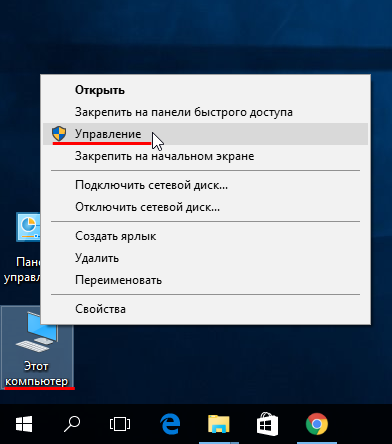
2) Computer-Management =\u003e Dienste und Anwendungen =\u003e Dienste =\u003e Wir finden den Boden Windows Update Center: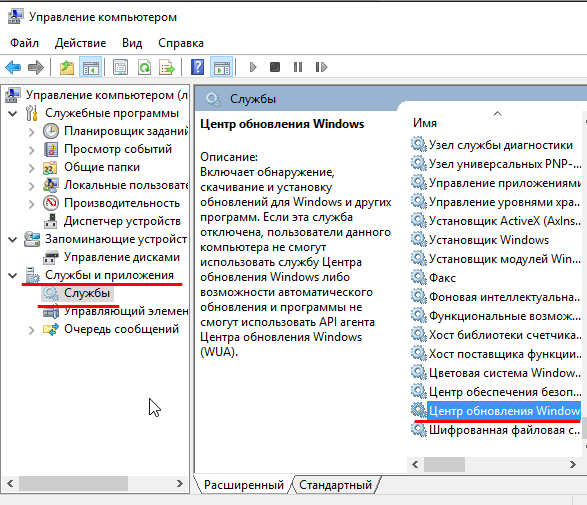
3) Windows Update Center =\u003e Rechte Taste Maus =\u003e Eigenschaften. Starttyp ändern zu Getrennt und stoppen Sie den Dienst indem Sie auf klicken Stoppen Sie die
=> Anwenden => Ok:
4) Starten Sie Windows 10 neu:
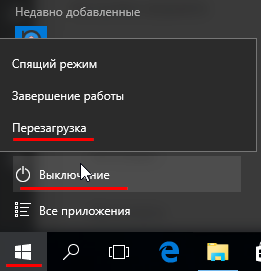
Für diejenigen, die keine Kicks zum Lesen bekommen oder einfach nicht verstehen, wie man etwas macht, funktioniert es nicht? Siehe das Video-Tutorial:
Nun, das ist alles, meine Lieben, Sie haben das Problem mit der Verteilung des Internets auf Wi-Fi unter Windows 10 gelöst, sehr froh, zu helfen. Bald wird es ein Video auf dem Kanal zu diesem Handbuch geben, weil viele hier mehr über das Video verstehen, was zu tun ist 🙂
Danke allen! Tschüss!
9. April 2016 Nur Blog
Der Anbieter der drahtlosen zellularen Kommunikation "Iota", der unter den Internetnutzern sehr populär geworden ist, ist dank der angemessenen Preise, der flexiblen Tarifgestaltung für die Bedürfnisse der Abonnenten, einer der besten auf dem russischen Markt. Um bequem den Dienst des Internet-Zugangs zu verwenden, muss man machen richtige Einstellung. Beginnen Sie mit Yota sehr einfach, aber manchmal entstehen Probleme. Was tun, wenn der Computer oder Laptop das Yota-Modem nicht sieht?
Manchmal folgt die Installation nicht den Anweisungen. Modem Yota weigert sich zu arbeiten. Wir werden solche Situationen mit Ihnen besprechen.
Warum erkennt der Laptop das Modem nicht?
Die meisten Gründe, die zur Funktionsunfähigkeit einer solchen Verbindung führen, sind bekannt. Warum kann sich der Laptop weigern, das Yota-Modem zu erkennen, wie erkennt man eine Fehlfunktion?
WICHTIG. Wenn anstelle der Internetseiten die Website des Betreibers geöffnet wird, bedeutet dies, dass Sie mit den Einstellungen einverstanden sind. Rufen Sie den Betreiber an, um den Grund für die Sperrung des Kontos herauszufinden.
Vor allem, wenn das Yota-Modem nicht gut funktioniert, ist es notwendig, die Verfügbarkeit der Verbindung im Geräte-Manager zu überprüfen, wenn es Elemente mit einem gelben Ausrufezeichen markiert ist, bedeutet dies, dass der Treiber falsch installiert ist, das Modem Yota Laptop sieht nicht.
Wie zu beheben
Die Situation kann korrigiert werden, indem Sie Updates auf Ihrem installieren betriebssystem. Oft tritt ein Problem auf, wenn Sie ein inoffizielles installiert haben. erstelle Windows mit deaktivierter Unterstützung für Kommunikationsgeräte. Dann sieht der Computer das Yota-Modem nicht. Hier hilft leider nur die Neuinstallation des Systems. Herunterladen windows-Version, die die notwendigen Treiber enthält. Aktualisieren Sie Ihr System auf dem PC.
Macht Probleme
Einer der Gründe, warum ein Computer das Yota-Modem schlecht erkennt, könnte der fehlende Strom zum USB-Port sein, so dass der Computer das Yota-Modem nicht sehen kann. Der Fehler kann durch eine Verbindung mit dem Stecker über ein beschädigtes Kabel oder durch zu langes Anschließen des Kabels verursacht werden, der Strom fällt unter die Norm, dann sieht der Computer das Yota-Modem nicht. Versuchen Sie, es ohne Kabel direkt anzuschließen. Zum Verkauf stehen auch spezielle Verstärker für LTE, die mit zusätzlicher USB-Power ausgestattet sind. Es ist empfehlenswert, das integrierte Speichergerät zu deaktivieren. Diese Funktion ist in den Betriebssystemeinstellungen deaktiviert.

















